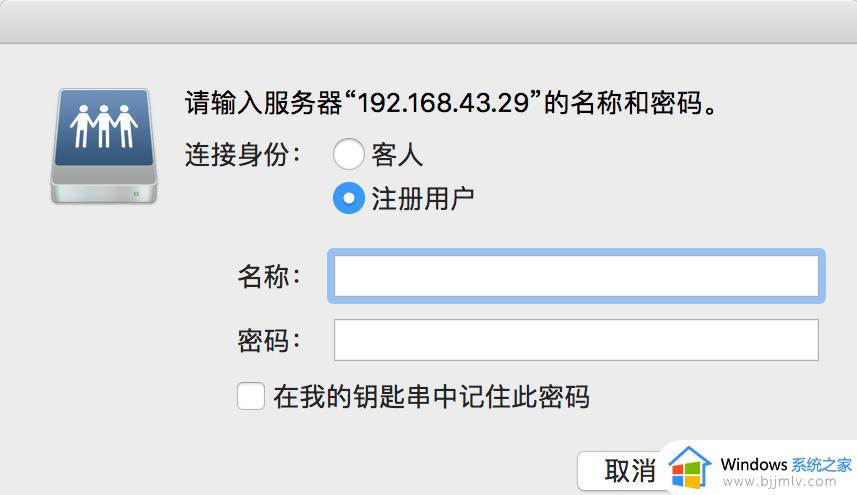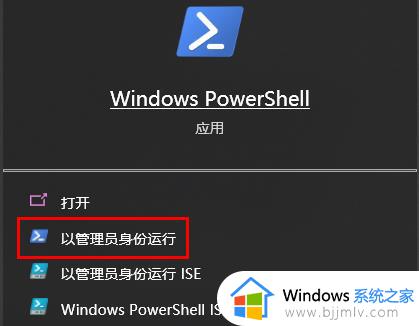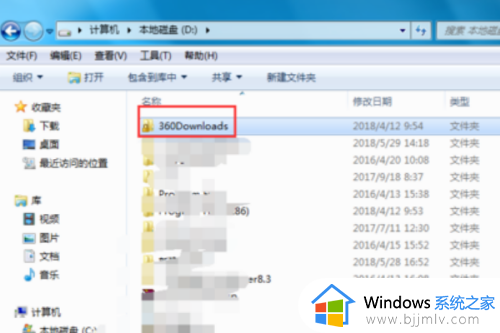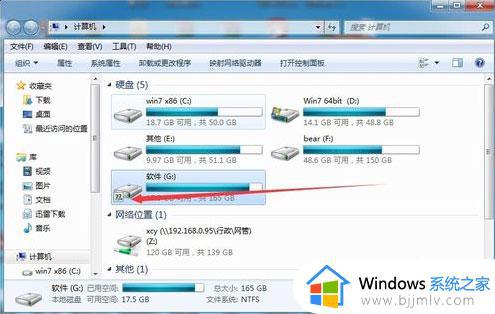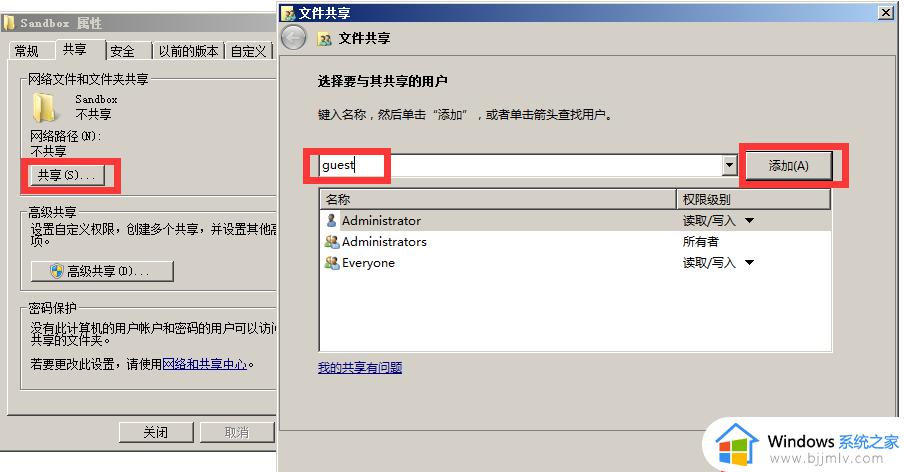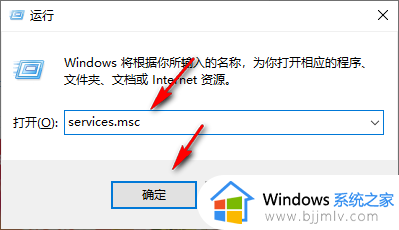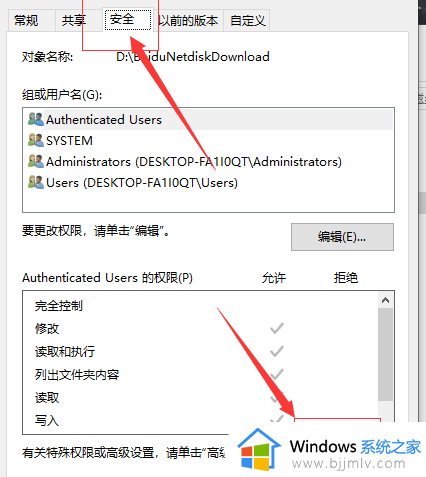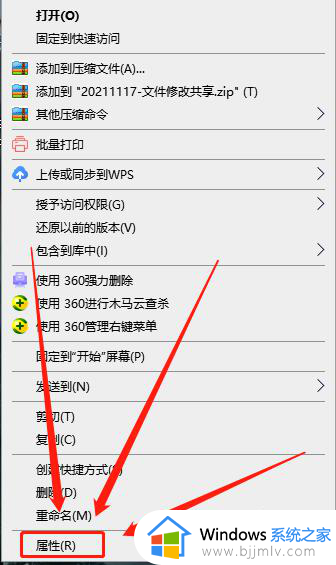windows无法访问远程共享文件夹怎么办 windows访问不了远程共享文件夹如何修复
更新时间:2024-01-20 13:36:00作者:jkai
在网络环境中,共享文件夹为我们提供了便捷的文件共享方式。然而,有时我们会遇到在windows系统中无法访问远程共享文件夹的问题,这可能会影响我们的工作效率。那么windows无法访问远程共享文件夹怎么办,今天小编就给大家介绍一下windows访问不了远程共享文件夹如何修复,快来一起看看吧。
具体方法:
1、按下WIN+S键,在搜索框中输入控制面板,然后打开。
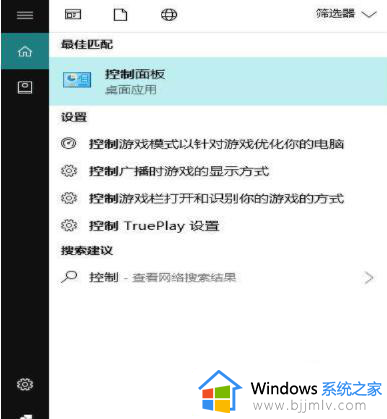
2、在控制面板中点击程序。
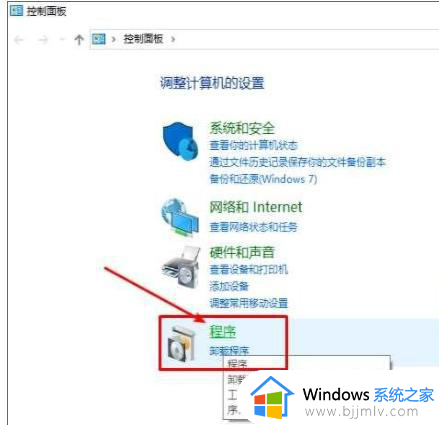
3、点击启用或关闭Windows功能选项。
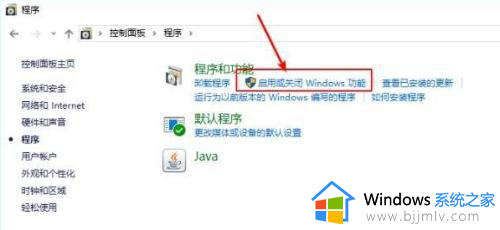
4、找到“SMB1.0/CIFS文件共享支持”勾选。
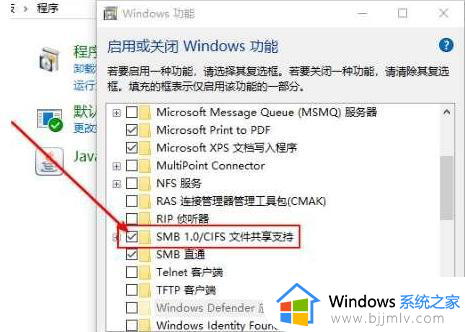
5、联网即可安装成功。

以上全部内容就是小编带给大家的windows访问不了远程共享文件夹修复方法详细内容分享啦,不知道怎么操作的小伙伴就快点跟着小编一起来看看吧,希望本文可以帮助到大家。